HP ProOne 600 G1 All-in-One PC Manuel d'utilisateur Page 1
Naviguer en ligne ou télécharger Manuel d'utilisateur pour Non HP ProOne 600 G1 All-in-One PC. HP ProOne 600 G1 Base Model All-in-One PC Manuel d'utilisatio
- Page / 54
- Table des matières
- MARQUE LIVRES
- HP ProOne 600 G1 allt-i-en 1
- Om den här handboken 3
- Innehåll 5
- 1 Produktfunktioner 7
- Komponenter på framsidan 8
- Sidokomponenter 9
- Komponenter på baksidan 10
- Tangentbordsfunktioner 10
- Placering av datorn 11
- Ytterligare information 14
- Koppla till och från strömmen 15
- Koppla från strömmen 16
- Ta av den bakre portens skydd 17
- Installera ett säkerhetslås 18
- Höjd 367,4 mm 14,5 tum 20
- Ansluta en sekundär skärm 27
- Hitta interna komponenter 29
- Ta bort och installera minne 30
- Utrusta SODIMM-socklar 31
- Installera SODIMM-minnen 31
- Byta ut batteriet 33
- Byta ut enheter 37
- Installera en hårddiskenhet 41
- A Elektrostatisk laddning 50
- Fraktförberedelse 52
Résumé du contenu
Referenshandbok för maskinvaraHP ProOne 600 G1 allt-i-en
Komponenter på baksidanBild 1-4 Komponenter på baksidanTabell 1-3 Komponenter på baksidanKomponent Komponent1 Åtkomstpanel 7 RJ-45 Gigabit Ethernet-
Tabell 1-4 TangentbordsfunktionerKomponent Komponent1 Viloläge 6 Stäng av ljud2 Snabbspolning bakåt 7 Sänk volym3 Spela upp/paus 8 Öka volym4 Stopp 9
För att rotera datorn:1. Ta tag i datorn vid sidorna och lyft den rätt upp (1) till den högsta positionen.Bild 1-7 Rotera datorn med det höjdjusterba
Justera det vrid-/lutbara stället (tillval)Med stället kan du luta datorn framåt upp till -5 grader eller bakåt upp till +30 grader till en bekvämögon
2 Reparera och uppgradera maskinvaraVarnings- och se upp!-meddelandenLäs noggrant alla tillämpliga instruktioner, meddelanden och varningar i den här
Koppla till och från strömmenAnsluta ström1. Om skyddet för bakre port är monterat, ta bort skyddet.2. Dra elkabeln och kringutrustningarnas kablar ge
6. Om det vrid-/lutbara stället har installerats på datorn, fäst kabelhanteringsskyddet:a. Placera kabelhanteringsskyddet under kablarna och placera h
2. Sätt skyddet mot datorn (1) och placera platsen för kabellåset på skyddet ungefär 12 mmnedanför kabellåsplatsen på datorn. Skjut upp skyddet och sä
Installera ett säkerhetslåsSäkerhetslåset (tillval) gör att du kan skydda din dator. Ett kabellås är en nyckellåsenhet med enmetallkabel ansluten. Du
musens undersida är i On-läge (tangentbordet har ingen strömbrytare). Sätt sedan på datorn ochsynkronisera dem enligt beskrivningen nedan.OBS! För län
© Copyright 2013 Hewlett-PackardDevelopment Company, L.P. Den härinformationen kan ändras utan föregåendemeddelande.Windows är antingen ett registrera
Bild 2-8 Ta ut batterierna ur det trådlösa tangentbordetTa bort batterierna ur den trådlösa musen genom att ta bort batteriluckan på musens undersida
Tabell 2-1 Datorns dimensioner (utan ställ) (fortsättning)Bredd 521,9 mm 20,5 tumDjup 63,8 mm 2,5 tumDatorns vikt (utan ställ)Minimikonfiguration: 6,
2. Sätt fast krokarna överst på stället i de två stora hålen överst på den nedre panelen, och sätt nerstället på datorn.Bild 2-11 Installera stället3
3. Koppla ur nätsladden från eluttaget och koppla bort eventuella externa enheter.VIKTIGT: Ta ut nätsladden och vänta i cirka 30 sekunder så att dator
7. Lyft stället uppåt och bort från datorn.Bild 2-15 Ta bort ställetInstallera och ta bort ett lut- och vridbart ställ (tillval)Installera ett lut- o
4. Skruva åt skruvarna för att fästa stället på chassit.Bild 2-17 Fästa stället5. Placera översidan av ställets baksida i linje med stället och tryck
4. Ta bort eller skruva loss säkerhetsenheter som hindrar datorn från att öppnas.5. Lägg försiktigt datorn med framsidan nedåt på en mjuk, jämn yta. H
8. Lyft stället uppåt och bort från datorn.Bild 2-21 Ta bort ställetAnsluta en sekundär skärmDisplayPort-kontakten på baksidan av datorn kan användas
3. Om den sekundära skärmen har en DisplayPort-kontakt, anslut en DisplayPort-kabel direktmellan DisplayPort-uttaget på baksidan av datorn och Display
4. Om den sekundära skärmen inte har en DisplayPort-kontakt, anslut en DisplayPort-videoadaptertill DisplayPort-kontakten på datorn. Anslut sedan en k
Om den här handbokenDenna bok innehåller grundläggande information för uppgradering av denna datormodell.VARNING: Den här texten ger information om at
●Hårddiskenhet, SSD-enhet eller självkrypterande enhet● Optisk diskenhetBild 2-25 Hitta interna komponenterKomponent Komponent1 Optisk diskenhet 3 Mi
Datorn stöder dessutom:● 1-Gbit, 2-Gbit och4-Gbit icke-ECC-minnesteknologier●enkelsidiga och dubbelsidiga SODIMM●SODIMM med x8 och x16 SDRAM-enheter,
5. Lägg försiktigt datorn med framsidan nedåt på en mjuk, jämn yta. HP rekommenderar att duanvänder en filt, handduk eller annat mjukt tyg för att sky
8. Installera en minnesmodul genom att skjuta in SODIMM i sockeln i cirka 30° vinkel (1) ochsedan trycka ned SODIMM (2) så att spärrarna låser den på
VARNING: Datorn innehåller ett inbyggt litium-brunstensbatteri. Det finns risk för brand ellerfrätskador om batteriet hanteras felaktigt. Så här minsk
6. Skjut spärrarna på åtkomstpanelen mot enhetens kanter, och skjut sedan åtkomstpanelen motdatorns översida och dra bort den från datorn.Bild 2-30 T
8. Sätt i ett nytt batteri genom att skjuta in batteriets ena kant under hållarens klämma. Pluspolenska vara uppåt. Tryck ner batteriets andra kant ti
Byta ut enheterbyta hårddiskHårddisken är placerad bakom åtkomstpanelen på datorns vänstra sida (sedd bakifrån). Enhetensitter i en löstagbar bur.En a
6. Skjut spärrarna på åtkomstpanelen mot enhetens kanter, och skjut sedan åtkomstpanelen motdatorns översida och dra bort den från datorn.Bild 2-34 T
8. Lyft upp spärren på ena sidan av hårddiskburen och dra ut hårddiskenheten från buren.Bild 2-36 Ta bort den 3,5-tums hårddiskenheten från buren.9.
iv Om den här handboken
5. Lägg försiktigt datorn med framsidan nedåt på en mjuk, jämn yta. HP rekommenderar att duanvänder en filt, handduk eller annat mjukt tyg för att sky
9. Skjut enhetsadaptern som håller den 2,5 tums hårddisken eller hårddiskarna ut ur buren.Bild 2-40 Ta bort en 2,5-tums enhetsadapter från buren10. T
Installera en 3,5-tums hårddiskenhet1. Skruva fast de fyra monteringsskruvarna i den 3,5-tums hårddiskenheten. Behåll de blågummihylsorna bakom varje
3. Se till att kontakten på hårddiskenheten är vänd mot mitten av enheten. Placera hårddiskburen ichassit och skjut den mot mitten tills den låses på
2. Fäst de fyra monteringsskruvarna med ringarna på sidorna av den 2,5 tums enhetsadaptern.Bild 2-46 Skruva åt monteringsskruvarna i 2,5 tums enhetsa
4. Placera hårddiskburen ovanpå den slutliga placeringen med hårddiskens kontakter vända motmitten av chassit. Om hårddiskburen har en sekundär hårddi
6. Sätt tillbaka åtkomstpanelen genom att placera panelen på datorns baksida, en liten bit ovanförstället, och skjut ner den på plats.Bild 2-50 Sätta
6. Skjut spärrarna på åtkomstpanelen mot enhetens kanter, och skjut sedan åtkomstpanelen motdatorns översida och dra bort den från datorn.Bild 2-51 T
8. Ta bort de två skruvarna som fäster hållaren till den optiska diskenheten på enheten.Bild 2-53 Ta bort konsolen till den optiska enheten9. Sätt fa
10. Placera den nya optiska diskenheten i linje med öppningen i sidan av datorn. Tryck enheten påplats med fast hand (det ska höras ett knäpp).OBS! De
Innehåll1 Produktfunktioner ...
A Elektrostatisk laddningStatisk elektricitet från en ledare, till exempel ett finger, kan skada moderkortet och andra enhetersom är känsliga för stat
B Riktlinjer för datoranvändning,rutinskötsel och fraktförberedelseRiktlinjer för datoranvändning och rutinskötselFölj nedanstående anvisningar för ko
Försiktighetsåtgärder för optiska diskenheterVar noga med att följa nedanstående riktlinjer när du använder eller rengör den optiska diskenheten.●Flyt
IndexAansluta sekundär skärm 21Bbyta batteri 27Ddatoranvändning, riktlinjer 45DisplayPort-videoadapter,ansluta 21Eelektrostatisk laddning, förhindrask
3,5-tums hårddiskenhet 31höjdjusterbart/lutningsbartställ 16lut- och vridbart ställ 19tangentbordfunktioner 4synkronisera trådlös 12ta ut batterier 13
Utrusta SODIMM-socklar ... 25Installera SODIMM-minnen
1 ProduktfunktionerÖversiktBild 1-1 HP ProOne 600 G1 allt-i-enHP ProOne 600 G1 allt-i-en erbjuder följande funktioner:●Integrerat allt-i-ett-format●F
●DP-ljud, DP till VGA/DVI/HDMI donglestöd● Integrerad Gigabit Ethernet (Intel i217LM GbE LOM)●Trådlös anslutning (valfritt):◦Intel Advanced-N 6205 WLA
Tabell 1-1 Komponenter på framsidan (fortsättning)Komponent Komponent3 Aktivitets-LED för webbkamera (med valfriwebbkamera som tillval)9Öka volymen4


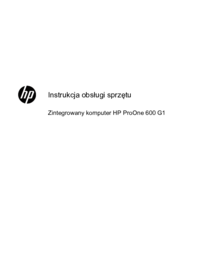



















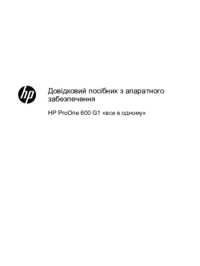





 (16 pages)
(16 pages) (1 pages)
(1 pages) (21 pages)
(21 pages) (41 pages)
(41 pages) (54 pages)
(54 pages) (114 pages)
(114 pages)
 (19 pages)
(19 pages) (51 pages)
(51 pages) (82 pages)
(82 pages)

 (109 pages)
(109 pages) (10 pages)
(10 pages) (44 pages)
(44 pages)
 (8 pages)
(8 pages) (21 pages)
(21 pages)







Commentaires sur ces manuels